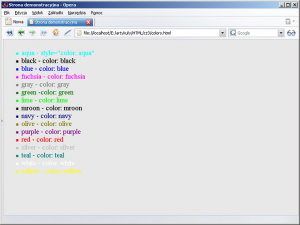Nauczyliśmy się już budować listy oraz wstępnie formatować tekst. Tym razem dowiemy się jak poprawnie podzielić tekst na akapity, jak z akapitów zrobić bloki, które następnie będzie można pozycjonować za pomocą stylów, oraz jak wstawiać na stronę nagłówki.
Wiemy jak tworzyć akapity stosując tagi {html}
{/html}. Musimy jednak pamiętać, że nowa linia wprowadzona z klawiatury poprzez wciśnięcie klawisza Enter jest ignorowana przez przeglądarki.
Tekst napisany w ten sposób nadal jest wyświetlany w jednej linii – dokładniej jest on łamany w miejscu, które przeglądarka uzna za słuszne lub gdy przestaje się mieścić na ekranie. Mimo że dawało to zadowalające rezultaty, nie jest to rozwiązanie poprawne, a ponadto mało elastyczne. Zapoznajmy się więc z poprawnym sposobem podziału tekstu na akapity w HTML-u.
Akapity
Do wydzielania akapitów w języku HTML służy znacznik {html}
{/html}. Używa się go w sposób podobny do większości znaczników: tekst, który jest akapitem, trzeba umieścić pomiędzy {html}
{/html} a {html}
{/html}:
Każdy akapit w HTML-u powinien być umieszczany pomiędzy znacznikami <p> a </p>
Stosowanie akapitów w tej postaci pozwala także na formatowanie położenia tekstu w akapicie za pomocą stylów. Dowiemy się jak za ich pomocą wyjustować tekst w akapicie.
W tym celu odpowiedni styl umieszczamy w parametrze style znacznika {html}
{/html}. Do justowania tekstu w akapicie należy użyć stylu o nazwie text-align, który przyjmuje następujące wartości:
- left – wyrównuje tekst do lewej strony,
- right – wyrównuje tekst do prawej strony,
- center – wyrównuje tekst do środka,
- justify – wyrównuje tekst do obu stron.
Oto przykład:
Tekst umieszczony w akapicie można justować korzystając ze stylów, tak jak to zrobiono tutaj.
Przydatna może się też okazać możliwość zmiany koloru tekstu w akapicie lub koloru tła. Do zmiany koloru tekstu służy styl color. Jego parametrem jest kod koloru zapisany w postaci szesnastkowej:
gdzie RR odpowiada składowej czerwonej, GG składowej zielonej, natomiast BB składowej niebieskiej koloru. Można to także zapisać w taki sposób:
gdzie R, G, B są wartościami poszczególnych składowych zapisanych jako cyfry dziesiętne. Może wydawać się to skomplikowane, warto więc zapamiętać, że każdy program graficzny podczas wyboru koloru pokazuje także te trzy składowe wybranego koloru – Paint pozwala odczytać wartość RGB w postaci dziesiętnej.
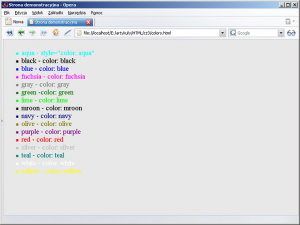
Zamiast składowych RGB można także użyć kilku predefiniowanych nazw kolorów (rys. 1): aqua, black, blue, fuchsia, gray, green, lime, maroon, navy, olive, purple, red, silver, teal, white oraz yellow.
Do zmiany koloru tła trzeba użyć stylu background-color, który przyjmuje dokładnie takie same parametry co styl color.
Nagłówki
Nagłówki dzielą stronę na części i stanowią najczęściej swoisty tytuł danej części – pełnią podobną rolę do nazw rozdziałów w książce, tytułów artykułów czy też tytułów nad akapitami w tym artykule. W HTML-u zdefiniowano sześć poziomów nagłówków. Ich znaczniki to \”{html}
{/html}, {html}
{/html}, {html}
{/html}, {html}
{/html}, {html}
{/html} oraz {html}
{/html}\”.
Nagłówki powinny odzwierciedlać strukturę dokumentu, tak jak w książce tytuły i podtytuły odzwierciedlają strukturę książki. Jeśli chcemy w jednym nagłówku umieścić nagłówek niższego rzędu, wybieramy w tym celu nagłówek z większą cyfrą (im wyższa cyfra przy h, tym niższy poziom nagłówka):
HYML
Znaczniki logiczne
Znaczniki fizyczne
Listy
Listy wypunktowane
Listy numerowane
Listy definicji
Bloki tekstu
Akapity
Nagłówki
Bloki <div>
Nagłówki nie służą do wyróżniania fragmentów tekstu – do tego służą znaczniki przedstawione w pierwszej części kursu.
Częstą praktyką jest umieszczanie na górze strony nagłówka, który odpowiada tytułowi strony (znacznik {html}
{/html} z nagłówka strony). Ma to sens wówczas, gdy tytuł strony jednoznacznie wskazuje na jej zawartość. Na przykład gdy tytuł będzie brzmiał \”Kurs HTML-a – formatowanie tekstu\”, można na stronie umieścić nagłówek {html}
<h1>{/html} o treści \”Formatowanie tekstu\”. Natomiast na stronie o tytule \”Kurs HTML-a – listy\” można umieścić nagłówek o treści \”Listy\”.
</h1><p></p><p style="text-align: center;"><a title="html_naglowki_akapity_i_bloki-34" rel="fancybox" class="fancybox" href="http://magazynt3.pl/wp-content/uploads/2007/04/html_naglowki_akapity_i_bloki-34.png"><img decoding="async" class="size-medium wp-image-10163 aligncenter" title="html_naglowki_akapity_i_bloki-34" src="http://magazynt3.pl/wp-content/uploads/2007/04/html_naglowki_akapity_i_bloki-34-300x225.png" alt="" height="225" width="300"></a></p>
<p>Nagłówki wraz ze wzrostem swojego poziomu wyświetlane są coraz mniejszą czcionką (rys. 2). Często jednak jej wielkość ustalona przez przeglądarkę nam nie odpowiada. Wówczas z pomocą przychodzą style.</p>
<p class='\"n\"'>Aby zmienić wielkość czcionki nagłówka, można skorzystać ze stylu font-size. Może on przyjmować wielkości podane w następujących jednostkach:</p>
<ul class='\"n\"'>
<li><b> px</b> – piksele,</li>
<li><b>pt</b> – punkty (1/72 cala),</li>
<li><b>in</b> – cale,</li>
<li><b>cm</b> – centymetry,</li>
<li><b>mm</b> – milimetry,</li>
<li><b>pc</b> – pica (12 punktów lub 1/6 cala),</li>
<li><b>em</b> – wielkość czcionki elementu w którym znajduje się definiowany element (np. wartość 1.5 oznacza 150%),</li>
<li><b>ex</b> – podobnie jak wyżej, z tym że opiera się o wielkość małego znaku.<br>
Stylów wpływających na wygląd tekstu jest więcej.</li>
</ul>
<h3>Bloki</h3>
<p>Kolejnym ważnym elementem podczas projektowania strony są bloki umieszczane w znaczniku {html}</p>
<div>{/html}. Cała strona powinna zostać podzielona na bloki. Blok natomiast powinien tworzyć całość, można go swobodnie przemieszczać w inne miejsce, nadać mu kolor, obramowanie, szerokość i wiele innych atrybutów (wszystko za pomocą CSS).
<p>XHTML wraz z CSS i blokami {html}</p>
<div>{/html} pozwala z dużą swobodą wpływać na wygląd i ułożenie poszczególnych elementów.
<p></p><p style="text-align: center;"><a title="html_naglowki_akapity_i_bloki-58" rel="fancybox" class="fancybox" href="http://magazynt3.pl/wp-content/uploads/2007/04/html_naglowki_akapity_i_bloki-58.png"><img loading="lazy" decoding="async" class="size-medium wp-image-10163 aligncenter" title="html_naglowki_akapity_i_bloki-58" src="http://magazynt3.pl/wp-content/uploads/2007/04/html_naglowki_akapity_i_bloki-58-300x225.png" alt="" height="225" width="300"></a></p>
<p>W bloki powinno się zamykać większe fragmenty HTML-a tworzące całość, które w przyszłości będzie można formatować. Najczęściej w osobne bloki zamyka się elementy:</p>
<ul class='\"n\"'>
<li><b> nagłówek </b>– najczęściej górna część strony z jej logiem i tytułem,</li>
<li><b> menu</b> – poprawnie stworzone powinno być listą z odnośnikami (o odnośnikach/linkach w kolejnych częściach kursu) umieszczoną w znaczniku {html}
<div>{/html}
<li><b>newsy</b> – nowości umieszczone na stronie (dobrze jest także każdy news osobno umieścić w bloku),</li>
<li><b>treść strony</b> – tekst umieszczony na stronie, najczęściej pod nagłówkiem (dobrze jest treść podzielić na bloki, np. każdy nagłówek z paragrafem bądź paragrafami, których ten nagłówek dotyczy, umieścić w osobnym bloku),</li>
<li><b>stopka strony</b> – informacja najczęściej wyświetlana na dole strony, np. powtórzenie menu w postaci tekstowej lub tzw. copyright (można w stopce umieścić i menu, i copyright, zamykając wówczas każdy z tych dwóch elementów dodatkowo w oddzielnym bloku {html}
<div>{/html}).
<p>Każdemu blokowi strony można nadać osoby parametr id, a elementom, które się mają powtarzać (np. poszczególne newsy), parametr class. Parametry te powinny identyfikować poszczególne bloki. Oto krótki przykład:</p>
<pre lang="html" line="1"><div id='\"strona\"'>
<div id='\"naglowek\"'>
<h1>Strona testowa</h1>
</div>
<div id='\"menu\"'>
<ul>
<li>Strona główna</li>
<li>Artykuły</li>
<li>Prace</li>
<li>O autorze</li>
</ul>
</div>
<div id='\"newsy\"'>
<div class='\"news\"'>
<h3>Nowy artykuł na stronie</h3>
<p>Umieściłem dziś na stronie artykuł poświęcony akapitom. Zainteresowani mogą się z niego dowiedzieć czym są akapity, jak ich używać oraz jak nadać im podstawowy styl.</p>
</div>
<div class='\"news\"'>
<h3>Start strony</h3>
<p>Dziś pierwszy raz moja strona stała się publicznie dostępna. Zapraszam do odwiedzenia i wyrażenia własnej opinii na jej temat.</p>
</div>
</div>
<div id='\"Stopka\"'>
<p>Copyright © Jan Kowalski</p>
</div>
</div></pre>
<p class='\"n\"'>Rys. 3 pokazuje, jak wygląda tak zapisana strona. Jeśli usuniemy teraz wszystkie znaczniki {html}</p>
<div>{/html} oraz {html}</div>
<p>{/html}, zobaczymy, że wygląd strony się nie zmieni, jednak pozbawimy się tym samym możliwości sformatowania poszczególnych bloków za pomocą stylów.</p>
<p class='\"n\"'>Warto także wspomnieć o specjalnym znaczniku {html}<span>{/html}. Znacznik ten nie ma żadnego wpływu na wygląd treści w nim umieszczonej, jednak pozwala na jej późniejsze sformatowanie. Często stosuje się go na przykład z nagłówkiem strony:</span></p>
<pre lang="html" line="1"><h1><span>Tytuł strony<span></span></span></h1></pre>
<p>co pozwala na przykład na wyłączenie napisu za pomocą stylów oraz nadanie znacznikowi {html}</p>
<h1>{/html} tła obrazka (który automatycznie będzie widoczny zamiast napisu \”Tytuł strony\”).
</h1><p style="text-align: center;"><a title="html_naglowki_akapity_i_bloki-7a" rel="fancybox" class="fancybox" href="http://magazynt3.pl/wp-content/uploads/2007/04/html_naglowki_akapity_i_bloki-7a.png"><img loading="lazy" decoding="async" class="size-medium wp-image-10163 aligncenter" title="html_naglowki_akapity_i_bloki-7a" src="http://magazynt3.pl/wp-content/uploads/2007/04/html_naglowki_akapity_i_bloki-7a-300x225.png" alt="" height="225" width="300"></a></p>
<h3 class='\"n\"'>Podsumowanie</h3>
<p class='\"n\"'>Na koniec popatrzmy jeszcze na rys. 4. Są tam informacje o ułatwieniach, jakie proponuje edytor ezHTML odnośnie zaprezentowanego tu materiału. Zachęcam do eksperymentowania, bo to najlepsza droga do swobodnego posługiwania się HTML-em.</p>
<h3 class='\"n\"'>Kursy CSS</h3>
<ul class='\"n\"'>
<li><a href="http://www.mi.com.pl/kurs_html/%20" rel="nofollow noopener" target="_blank">http://www.mi.com.pl/kurs_html/ </a>– dokładny opis poszczególnych stylów</li>
<li><a href="http://www.isoc.org.pl/~tdudkowski/redesign/css.html%20" rel="nofollow noopener" target="_blank">http://www.isoc.org.pl/~tdudkowski/redesign/css.html </a>– kurs dla początkujących</li>
<li><a href="http://www.webhelp.pl/kursy/css/index.php?roz=html%20" rel="nofollow noopener" target="_blank">http://www.webhelp.pl/kursy/css/index.php?roz=html </a>– kurs CSS</li>
<li><a href="http://www.w3schools.com/css/default.asp%20" rel="nofollow noopener" target="_blank">http://www.w3schools.com/css/default.asp </a>– kurs na stronie w3c – korporacji ustalającej standardy (w języku angielskim)</li>
<li><a href="http://www.csszengarden.com" rel="nofollow noopener" target="_blank">http://www.csszengarden.com</a> – świetna strona dla osób, które lubią się uczyć na przykładach</li>
<li><a href="http://css.maxdesign.com.au/listamatic/index.htm" rel="nofollow noopener" target="_blank">http://css.maxdesign.com.au/listamatic/index.htm</a> – jak tworzyć menu w oparciu o listy i CSS</li>
</ul>
<link href="https://fonts.googleapis.com/css?family=Nunito:400,700" rel="stylesheet">
<style type="text/css">
.wp-review-10163.review-wrapper { font-family: 'Nunito', sans-serif; }
</style>
<div id="review" class="review-wrapper wp-review-10163 wp-review-circle-type wp-review-xiaomi-template delay-animation">
</div>
<style type="text/css">
.wp-review-10163.review-wrapper {
width: 100%;
float: center;
padding: 10px;
}
.wp-review-10163.review-wrapper .review-desc {
padding: 0 15px;
margin-top: -5px;
}
.wp-review-10163.review-wrapper,
.wp-review-10163 .review-title,
.wp-review-10163 .review-desc p,
.wp-review-10163 .reviewed-item p {
color: #474747;
}
.wp-review-10163 .review-links a {
background: #ff3f3f;
color: #fff;
padding: 10px 20px;
border-radius: 34px;
font-size: 17px;
box-shadow: inset 0 -2px 0 rgba(0, 0, 0, 0.2);
border: none;
letter-spacing: 1px;
}
.wp-review-10163 .review-links a:hover {
box-shadow: inset 0 -2px 0 rgba(0, 0, 0, 0.4);
border: none;
}
.wp-review-10163 .review-list li,
.wp-review-10163.review-wrapper {
background: #efebe9;
border-radius: 10px;
}
.wp-review-10163 .review-list li { border-radius: 0; }
.wp-review-10163.review-wrapper .review-total-wrapper .review-result {
color: #fff !important;
}
.wp-review-10163.review-wrapper .wp-review-rating-input.review-star .review-result-wrapper .review-result {
letter-spacing: -2.13px;
}
.wp-review-10163.review-wrapper .review-pros-cons {
clear: both;
padding: 25px 15px;
}
.wp-review-10163.review-wrapper .mb-5 {
text-transform: uppercase;
font-weight: bold;
}
.wp-review-10163 .user-review-area {
padding: 10px 15px;
}
.wp-review-10163 .user-review-area .review-star {
line-height: 28px;
}
.wp-review-10163.review-wrapper .review-title {
font-weight: 700;
background: transparent;
margin-bottom: 15px;
}
.wp-review-10163.review-wrapper .review-total-wrapper {
width: 150px;
float: left;
margin: 0 20px 15px 15px;
text-align: center;
background: #ff3f3f;
color: #fff;
}
.wp-review-10163.review-wrapper.wp-review-point-type .review-total-wrapper,
.wp-review-10163.review-wrapper.wp-review-percentage-type .review-total-wrapper {
width: 175px;
}
.wp-review-10163.review-wrapper.wp-review-point-type .review-total-wrapper .review-result,
.wp-review-10163.review-wrapper.wp-review-percentage-type .review-total-wrapper .review-result {
background: #fff!important;
}
.wp-review-10163.review-wrapper.wp-review-circle-type .review-total-wrapper {
width: 102px;
background: transparent;
padding: 0;
margin: 0 30px 15px 15px;
}
.wp-review-10163.review-wrapper .review-percentage .review-result-wrapper,
.wp-review-10163.review-wrapper .review-percentage .review-result,
.wp-review-10163.review-wrapper .review-point .review-result-wrapper,
.wp-review-10163.review-wrapper .review-point .review-result {
box-shadow: inset 0 -2px 0 rgba(0,0,0,0.1);
height: 28px;
margin-bottom: 0;
background: #ffd6d6;
}
.wp-review-10163.review-wrapper .review-total-wrapper .review-total-box {
text-align: center;
padding: 0;
background: rgba(0, 0, 0, 0.1);
line-height: 1.5;
}
.wp-review-10163.review-wrapper.wp-review-point-type .review-total-wrapper .review-total-box,
.wp-review-10163.review-wrapper.wp-review-percentage-type .review-total-wrapper .review-total-box,
.wp-review-10163.review-wrapper.wp-review-thumbs-type .review-total-wrapper .review-total-box {
padding: 30px 0;
font-size: 30px;
}
.wp-review-10163.review-wrapper .review-star.review-total {
color: #fff;
margin-top: 15px;
}
.wp-review-10163.review-wrapper .user-total-wrapper .user-review-title {
display: inline-block;
margin-top: 0;
}
.wp-review-10163.review-wrapper .user-review-title {
color: inherit;
}
.wp-review-10163.review-wrapper .review-result-wrapper i { font-size: 19px; }
.wp-review-10163.review-wrapper,
.wp-review-10163 .review-title,
.wp-review-10163 .review-list li,
.wp-review-10163 .review-list li:last-child,
.wp-review-10163 .user-review-area,
.wp-review-10163 .reviewed-item,
.wp-review-10163 .review-links,
.wp-review-10163 .wpr-user-features-rating {
border-color: #efebe9;
}
.wp-review-10163 .wpr-rating-accept-btn {
background: #ff3f3f;
margin: 10px 15px;
width: -moz-calc(100% - 30px);
width: -webkit-calc(100% - 30px);
width: -o-calc(100% - 30px);
width: calc(100% - 30px);
border-radius: 4px;
}
@media screen and (max-width:480px) {
.wp-review-10163.review-wrapper { padding: 0; }
}
</style>
</div></li></div></li></ul></div></div>